Hvis datamaskinen har bremset ned ganske mye, krasjer mye mer enn det brukes til, og synes å legge ut en konstant strøm av pop-ups og annonser, sjansene er gode for at datamaskinen er infisert med "adware". Adware er en betegnelse på filer og programmer som blir satt på din datamaskin uten din viten eller samtykke, for å vise annonser til deg. Adware ikke bare bremser ned systemet ditt, kan det noen ganger skape en sikkerhetsrisiko. Noen Adware programmer sender personlig informasjon til tredjepart, om hva du gjør med datamaskinen, slik at de kan sende deg "relevant" reklame. Ad-Aware er et gratis produkt som finner og fjerner denne Adware. Denne artikkelen vil vise deg alt du trenger å vite for å kunne installere og bruke Ad-Aware.
Merk: Det røde edderkopp vist i screenshots indikere hvilken knapp eller element til å klikke.
Trinn
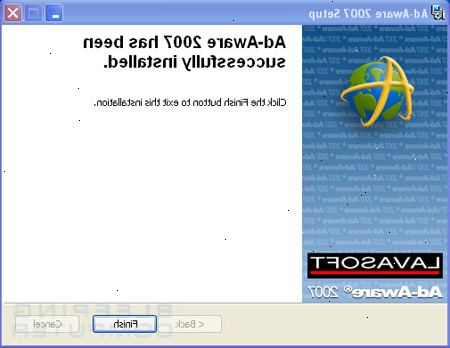
Laste ned ad-aware
- 1I din nettleser, gå til ad-aware spyware fjerning av programvare.
- 2Når siden lastes, bla ned litt og klikk på navnet på nettstedet du vil laste ned fra. De er alle gode nettsteder, men jeg anbefaler å velge Download.com for enkel bruk.
- 3Når nedlastingen. Com siden lastes, klikk på den grønne "Download Now"-knappen eller koblingen ved siden av.
- 4Når du klikker, vil en ny side laste som informerer deg om at nedlastingen vil begynne snart. I en liten stund, bør dialogboksen nedenfor vises på skjermen:
- 5Klikk på "open"-knappen. En fremdriftsindikator skal vises som forteller deg hvor lenge nedlastingen vil ta. Når nedlastingen er fullført, vil dialogboksen forsvinne fra skjermen automatisk og boksen nedenfor vises:
Installere ad-aware
- 1Lukk alle andre programmer som kjører (bortsett fra nettleseren din), og klikk "neste". Boksen under, vises:
- 2Les lisensavtalen og klikk "neste". Hvis du har installert Ad-Aware før, vil boksen nedenfor vises. Hvis du aldri har installert Ad-Aware før, og du ser en boks som sier noe annet enn det som vises nedenfor, kan du gå til trinn 5..
- 3Hvis du ser i boksen ovenfor, betyr det at du har installert ad-aware før, og du må avinstallere den tidligere versjonen. Heldigvis er dette enkelt. "Ja, avinstaller tidligere versjoner av Ad-Aware" bør velges automatisk. Hvis ikke, velger du den og klikker på "Next". Boksen nedenfor vil vises:
- 4Avinstaller vellykket! Klikk "Next", og boksen nedenfor vises:
- 5Hvis du aldri har installert ad-aware før, er dette den boksen du ser etter fullført trinn 2. Den lar deg velge plasseringen på harddisken der du vil installere programmet. Med mindre du er en middels eller avansert bruker, er det sterkt anbefalt å klikk "Next" og la installere til standard-mappen. Den neste boksen du vil se er vist nedenfor:
- 6La "alle som bruker denne datamaskinen" alternativet valgt, og klikk "neste". Boksen nedenfor vil vises:
- 7Klikk "Next" for å starte installasjonen. En boks som vist nedenfor kan se for en liten stund. Det vil forsvinne av seg selv etter en kort periode som avhenger mest av hastigheten på datamaskinen din.
- 8Når ting vist ovenfor forsvinner, vil du se en boks vist nedenfor:
- 9Installasjonen er ferdig! Fjern merkingen alle boksene du ser og klikk "Finish".
Oppdatere ad-aware
- 1Nå er det på tide å fyre programmet opp og ta det for en prøvetur. Det første du trenger å gjøre er å se på skrivebordet ditt. Et nytt ikon vil være der, og det vil se slik ut:
- 2Dobbeltklikk på ikonet for å starte programmet. I løpet av noen sekunder, skal du se dette skjermbildet:
- 3Før en skanning, bør du alltid oppdatere programmet. Husk at spyware og virus programmer ikke gir god beskyttelse med mindre de blir oppdatert jevnlig. For å starte oppdateringen, klikker du på ikonet som ser ut som en jordklode med en ring rundt det. Når du gjør dette, vises i boksen nedenfor:
- 4Klikk på "koble til" å koble til Lavasoft serveren. Når du har klikket "Connect", i boksen under, vises:
- 5Klikk OK for å få oppdateringen. Deretter vil du se en boks vist nedenfor:
- 6Hvor lenge oppdateringen vil ta, avhenger av hastigheten på din internettforbindelse. Når oppdateringen er lastet ned fullt ut, vil du se en boks vist nedenfor:
- 7Annonsen-aware program er nå oppdatert. Klikk på "Finish" for å fortsette.
Kjører ad-aware
- 1Du skal nå se full ad-klar skjerm. Se etter det området av skjermen nedenfor:
- 2Klikk "scan nå." På skjermen som vises, vil du se en seksjon som dette:
- 3Velg "bruke tilpassede alternativer for skanning" og deretter "Tilpass"-linken. På skjermen som vises, vil du se en seksjon som dette:
- 4Klikk på hver av de røde X-merkene for å endre dem til grønne sjekker. Vær oppmerksom på at uansett hvor mange ganger du klikker på den andre og tredje elementer fra toppen, vil de forbli grå X merkene. Bare klikk på rødt X merkene, og klikk på dem alle før de er erstattet av grønne sjekker. Når skjermen ser ut som det som er vist ovenfor, klikker du "Fortsett". På skjermen som vises, vil du se en seksjon som dette:
- 5Velg "bruke tilpassede alternativer for skanning" og klikk "neste". (Vær oppmerksom på at det ikke spiller noen rolle om det er en grønn hake eller et rødt kryss ved siden av "Søk etter ubetydelig risiko oppføringer.") Skanningen starter, og det neste skjermbildet som vises vil inneholde massevis av filnavn og annet vrøvl som blinker ved svært raskt. Du kan trygt ignorere alt dette. Som skanningen utvikler seg, vil du sannsynligvis se noe sånt som dette:
- 6Med mindre datamaskinen er ren, vil ad-aware finner alle typer bugbears og troll som lurer på harddisken. Som skanneren finner hvert problem, greven av "kritiske objekter" vil gå opp. Bildet over viser 41 problemene, men du kan ha mange flere.
- 7Avhengig av hastigheten på maskinen din og antall filer og programmer på harddisken din, kan skanningen ta en stund (30-60 minutter, noen ganger mer). Når skanningen er fullført, vil du se noe som dette på skjermen:
- 8Dette gjør at du vet hvor mange problemer ble funnet. Klikk "Next". På skjermen som vises, vil du se en seksjon som dette:
- 9Dette er den ekle ting som vi ønsker å bli kvitt. For å gjøre det, høyreklikk (klikk med høyre museknapp) på noen av oppføringene. Det spiller ingen rolle hvilken liste du høyreklikker på. Når du høyreklikker, vil en meny dukker opp. Det ser ut som dette:
- 10Klikk på "velg alle objekter." Dette plasserer en hake ved siden av alle de spyware filer funnet av Ad-Aware. Skjermen skal nå se slik ut:
- 11Klikk "Next". Boksen nedenfor vil vises:
- 12Klikk "OK" for å kvitte seg med spyware en gang for alle. En boks vises som sier "Karantene valg", etterfulgt av en boks som sier "Slette valg." Begge disse boksene vil forsvinne av seg selv. Du trenger ikke å klikke noe annet. Etter at "karantene" og "Slett" bokser forsvinner, vil du se den fulle Ad-Aware skjermen igjen. Nå kan du lukke programmet, er du ferdig!
Tips
- Formålet med de fleste spyware-programmer er å vise deg annonser og / eller sende informasjon om deg til annonsører. Som oftest vil det spyware informere annonsøren om alle nettsteder du besøker. Noen spionprogrammer bruke denne informasjonen til å vise deg annonser. Spyware kan installeres på datamaskinen din bare ved å surfe på nettet. Nettsider plassere spyware på systemet fordi annonsørene betale dem for å gjøre det. Spyware er nesten overalt (bortsett fra på eHow / Google)!
- Når for mye spyware er lastet på datamaskinen, spiser den opp systemressurser og du merker en drastisk nedgang. Du kan også legge merke tonnevis av pop-ups som synes umulig å stoppe. I tillegg kan nettleseren tar deg til feil steder, og etter en stund, kan det slutte å fungere helt. Faktisk, hvis du bruker Internet Explorer, og du ikke har noen spyware fjerning verktøy, er sjansen stor for at datamaskinen er infisert av hundrevis av problem-forårsaker stedene.
- Ad-Aware er en av de beste spyware fjerning programmer tilgjengelig. Det er et gratis produkt, men ikke la prisen lure deg. For de fleste brukere vil Ad-Aware drepe spyware så effektivt som alt annet på markedet. Denne artikkelen viser deg hvordan du installerer og bruker Ad-Aware for å utslette spyware og holde systemet kjører på sitt beste. Men, forbedrer du spyware fjerning priser ved å kjøre flere programmer som omtalt
- Vær oppmerksom på at hvis du bruker Internet Explorer som nettleser, bør du oppdatere og kjøre Ad-Aware minst en gang i uken. Hvis du glemmer hva du skal gjøre, kan du alltid gå til denne siden for et oppfriskningskurs.
